내 정보 지키는 시크릿 모드, PC·모바일서 쓰는 법 [이럴땐 이렇게!]
[IT동아 김예지 기자] PC나 스마트폰의 웹 브라우저로 정보를 검색하다보면 ‘혹시 내 검색어나 검색 결과, 방문 사이트의 목록이 어딘가로 새어나가는 것은 아닌지’ 불안해지고는 합니다. 이것은 어느 정도 사실입니다. 사용자의 웹 브라우저 검색 결과나 방문한 사이트, 쿠키(웹 사이트 방문 정보) 등이 저장되는 까닭입니다. 이렇게 내 웹 활동 내역이 저장되는 것이 싫다면 ‘시크릿 모드’를 사용하면 됩니다.

시크릿 모드는 사용자의 개인정보를 보호하고, 웹 사용 흔적을 남기지 않는 것을 목적으로 합니다. 시크릿 모드를 활성화 하면 사용자의 웹 활동 내역, 검색 기록, 쿠키가 저장되지 않습니다. 이번 이럴땐 이렇게! 에서는 PC와 모바일 환경에서 주요 웹 브라우저를 쓸 때 시크릿 모드를 실행하는 방법을 소개해드립니다.
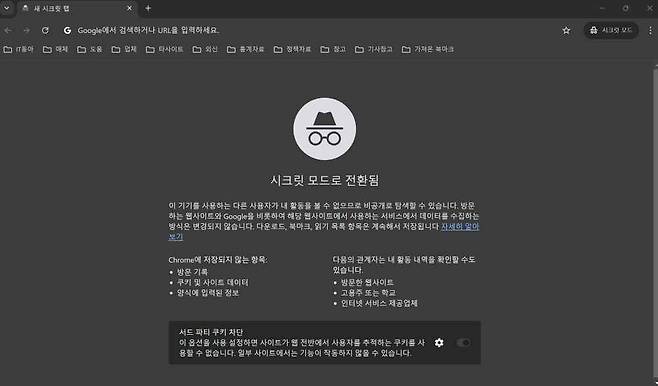
먼저 PC에서의 시크릿 모드 설정 방법은 비교적 널리 알려져 있어 간단히 짚어 보겠습니다. 윈도우 운영체제(OS) 기준입니다. 구글 크롬 브라우저 실행 후, 오른쪽 상단의 점 세 개를 클릭합니다. 목록에서 ‘새 시크릿 창’을 클릭하면 검은색 새 탭이 생깁니다. 또한 단축키 ‘Ctrl+Alt+N’을 눌러도 쉽게 시크릿 모드를 실행할 수 있습니다.
탭을 추가하면 새 시크릿 모드 탭이 열립니다. 시크릿 모드 하나의 창에서 여러 개의 탭을 열었을 때, 따로 표시되지 않지만, 여러 개의 창이 추가되면 주소창 옆 ‘시크릿 모드’ 글자 옆에 번호가 함께 표시됩니다. 시크릿 모드를 종료하려면 모든 시크릿 창을 닫으면 됩니다.

윈도우에서는 사파리 브라우저(애플 iOS의 웹 브라우저)를 실행할 수 없기 때문에 마이크로소프트 엣지 브라우저를 추가로 사용해봤습니다. 엣지 브라우저 실행 후, 오른쪽 상단의 가로 점 세 개를 클릭합니다. 목록에서 ‘새 InPrivate 창’을 클릭하면 검은색 새 탭이 생깁니다. 엣지도 크롬처럼 단축키 ‘Ctrl+Alt+N’을 누르면 쉽게 열 수 있습니다.
시크릿 모드에 저장되지 않는 항목으로는 ▲방문 기록 ▲쿠키 및 사이트 데이터 ▲양식에 입력된 정보 등입니다. 다만 웹 브라우저인 크롬에만 방문 기록이 남지 않고 방문한 웹사이트, 인터넷 서비스 제공업체(ISP)에는 기록이 남을 수 있습니다.
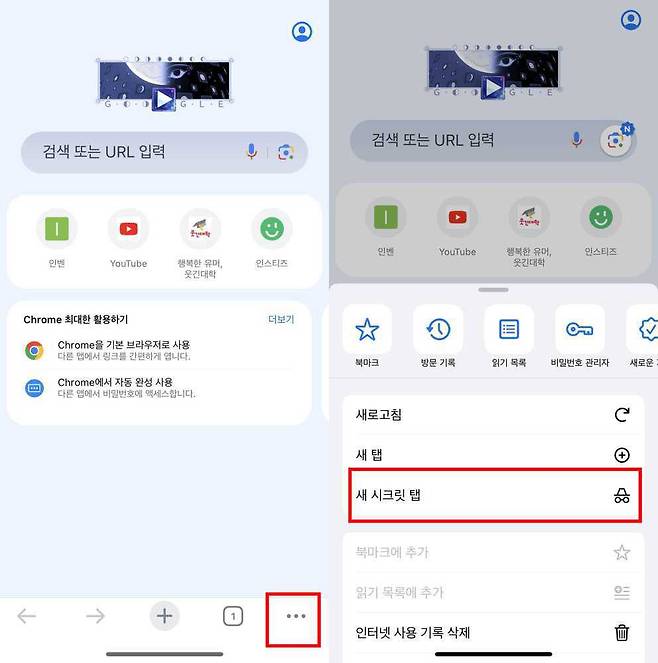
모바일에서 시크릿 모드를 사용해보겠습니다. iOS 17.6.1 기준입니다. 아이폰에서는 구글 크롬 앱, 아이폰 사파리 앱을 모두 사용할 수 있습니다. 안드로이드에서는 사파리 앱을 사용할 수 없습니다.
먼저 아이폰에서 크롬 앱 시크릿 모드 설정하는 방법입니다. 크롬 앱을 실행한 후, 하단 메뉴의 가장 오른쪽에 있는 점 세 개 모양을 클릭합니다. 목록에서 ‘새 시크릿 탭’을 클릭합니다. PC에서 본 것과 동일한 모자와 안경을 쓴 그림 아이콘이 보입니다.

검은색 화면으로 바뀌면 시크릿 모드로 전환된 것입니다. 하단 메뉴의 오른쪽에서 두 번째에 있는 네모 안의 숫자가 현재 열려 있는 탭의 개수를 의미합니다. 이 아이콘을 클릭해 들어가면 상단에서 현재 열려 있는 시크릿 모드 탭, 일반 모드 탭, 탭 그룹을 확인할 수 있습니다.
손가락으로 왼쪽, 또는 오른쪽으로 스와이프하면 일반 모드와 시크릿 모드 전환이 쉽습니다. 하단 메뉴의 왼쪽 ‘수정’을 눌러 탭을 선택, 열려 있는 탭을 삭제하거나 그룹으로 묶을 수 있습니다. 시크릿 모드 상태에서 하단 메뉴의 가운데 ‘+’ 아이콘을 누르면 시크릿 모드 탭이 늘어나고, 일반 모드에서 ‘+’ 아이콘을 누르면 일반 모드 탭이 늘어납니다.
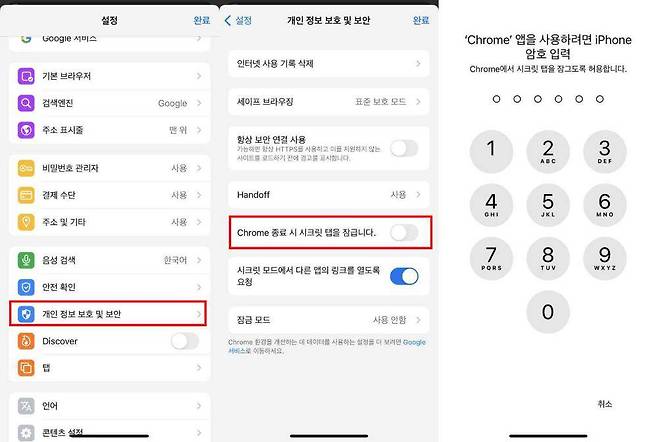
모바일에서는 시크릿 모드 보안을 강화하는 기능을 한 가지 더 사용해 보겠습니다. 크롬 앱을 사용하지 않을 때 다른 사람이 사용하지 못하도록 시크릿 탭을 잠금 설정하는 것입니다. 크롬 앱에서 하단 메뉴의 가장 오른쪽에 있는 점 세 개 모양을 클릭하고, ‘설정’에 들어갑니다. ‘크롬 종료 시 시크릿 탭을 잠급니다’ 버튼을 클릭해 활성화 하면 숫자 키패드가 뜨며 암호를 설정할 수 있게 됩니다. 다음 크롬 앱에 접속해 시크릿 모드를 실행할 경우, 암호를 입력해야 잠금을 해제할 수 있습니다. 다시 해당 버튼을 눌러 설정한 암호를 입력하면 암호가 해제됩니다.

이번에는 아이폰 사파리 앱에서 시크릿 모드 실행하는 방법입니다. 모바일에서 사파리 앱을 실행한 후, 하단 메뉴의 가장 오른쪽에 있는 네모가 겹쳐진 아이콘을 클릭합니다. 화면 하단 중앙에 ‘시작 페이지’ 버튼이 보입니다. 아래에 점 세 개와 줄 세 개로 그려진 목록 아이콘을 클릭합니다. ‘탭 그룹’ 목록이 뜨고, ‘개인정보 보호’를 클릭하면 ‘개인정보 보호 브라우징 모드’라는 문구가 뜨며 시크릿 모드가 설정됩니다. 또는 네모가 겹쳐진 아이콘을 클릭한 후, ‘시작 페이지’ 왼쪽에 보이는 ‘개인정보 보호’를 바로 클릭해도 됩니다.

하단 메뉴의 가장 왼쪽 ‘+’ 아이콘을 클릭하면 새 탭이 추가됩니다. 하단의 주소 창이 검은색이면 현재 탭이 시크릿 모드라는 것입니다. 탭을 닫으면 PC와 마찬가지로 사용자가 방문한 페이지, 검색 기록, 자동 완성 정보가 기록되지 않습니다. 웹사이트를 하나 이상 추가한 이후에는 오른쪽 네모가 겹쳐진 아이콘을 클릭해 현재 열려 있는 탭의 개수를 확인할 수 있습니다.

사파리에서도 개인정보 보호 브라우징을 사용하지 않을 때, 잠금 설정을 할 수 있습니다. 스마트폰 메인 화면에서 ‘설정’ 앱을 열어 사파리(Safari)를 클릭합니다. 목록에서 ‘개인정보 보호 브라우징 잠금 해제 시 페이스 아이디(Face ID) 요구’를 활성화 합니다. 이렇게 설정하고 나면 사파리 앱에서 시크릿 모드를 실행할 때 사용자의 페이스 아이디를 사용해야 합니다. 시크릿 모드에서 웹페이지를 로드하지 않거나, 오디오나 비디오를 재생하는 중이면 잠기지 않습니다. 페이스 아이디가 크롬에서 암호를 설정하는 것보다는 편하게 느껴집니다.
이렇게 시크릿 모드를 사용하면 개인 정보를 보호할 수 있기 때문에 다른 사람의 기기를 잠깐 빌려쓸 경우, 안전하게 로그인 하기에도 적합합니다. 아이디 및 패스워드가 남지 않기 때문입니다. 시크릿 모드로 설정 후, 구글 로그인을 했다면 추후 계정 선택지에 뜨지 않습니다. 다만, 크롬 일반 모드와 시크릿 모드는 로그인을 공유하지 않습니다. 따라서 일반 모드에서 구글 아이디로 로그인 후, 시크릿 모드를 실행해 다른 구글 아이디로 로그인이 가능합니다. 시크릿 모드에서 탭을 두 개 켜고 다른 아이디로 로그인 접속은 불가합니다.
글 / IT동아 김예지 (yj@itdonga.com)
사용자 중심의 IT 저널 - IT동아 (it.donga.com)
Copyright © IT동아. 무단전재 및 재배포 금지.
- 동원·KT·MS...세계 기업, 인공지능 역량 강화 경진대회 매진
- 해외 미술관·박물관에서 우리 말로 설명이 필요할 때! [이럴땐 이렇게!]
- 카드사 연락 없이 클릭 한 번에 내 카드 찾고 안 쓰는 카드 취소까지 된다면? [이럴땐 이렇게!]
- 韓 스타링크 시대 개막…일반 소비자도 사용 가능?
- 6G 전면에 AI 내세운 이통3사, 차세대 네트워크 청사진은?
- 전남대학교 'GSS IR 데모데이' 개최, 창업나선 교수들 '눈길'
- “AI로 금융 보이스피싱 범죄 예방ㆍ대응한다” 금융보안원, ASAP 플랫폼 구축
- [크립토퀵서치] 거래소 해킹으로 인한 피해를 줄이려면?
- 변곡점에 선 숙취해소제 시장…마이크로바이옴 기반 접근 ‘주목’
- 산업용 PC 1위 어드밴텍, 엣지 AI 혁신 위해 '에너자이'와 협력